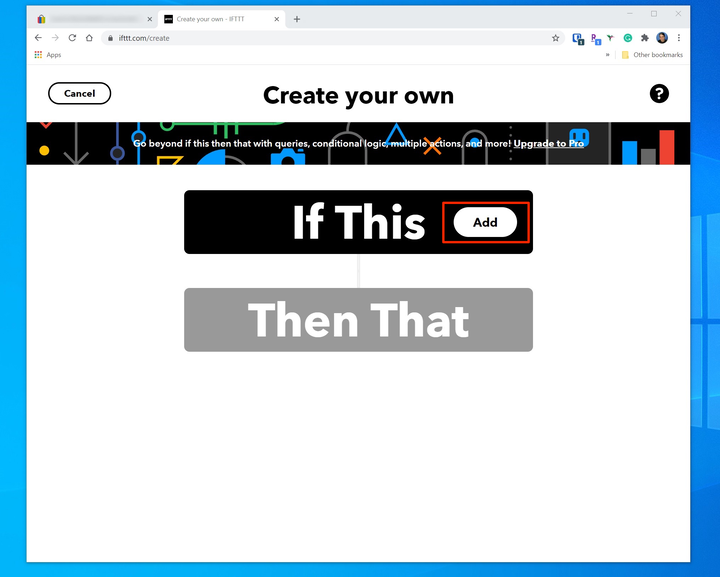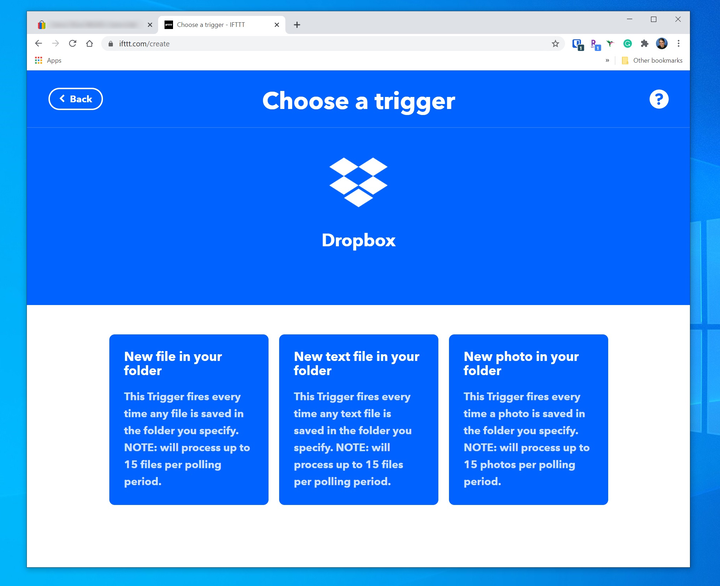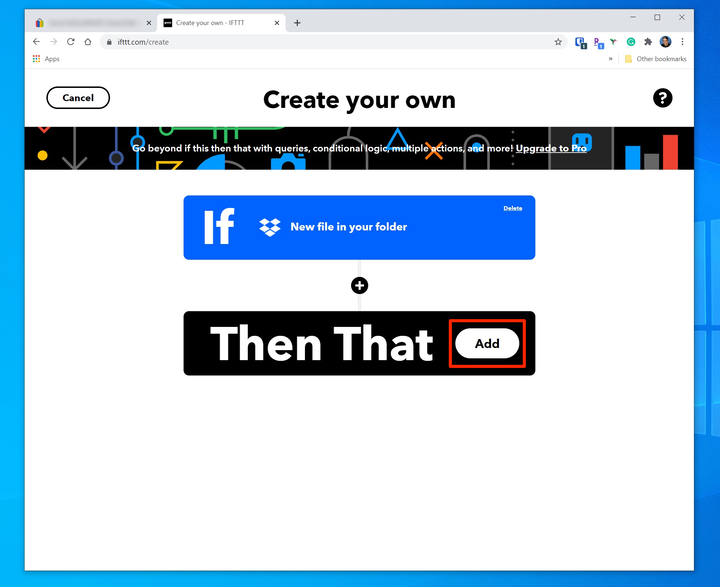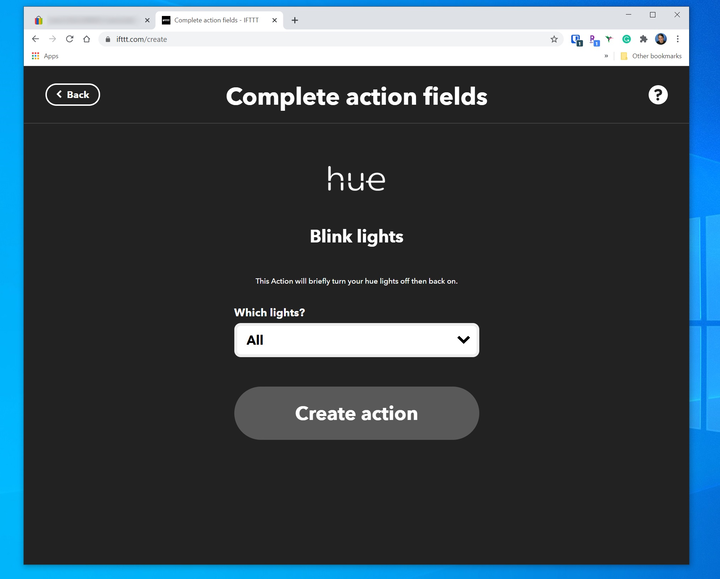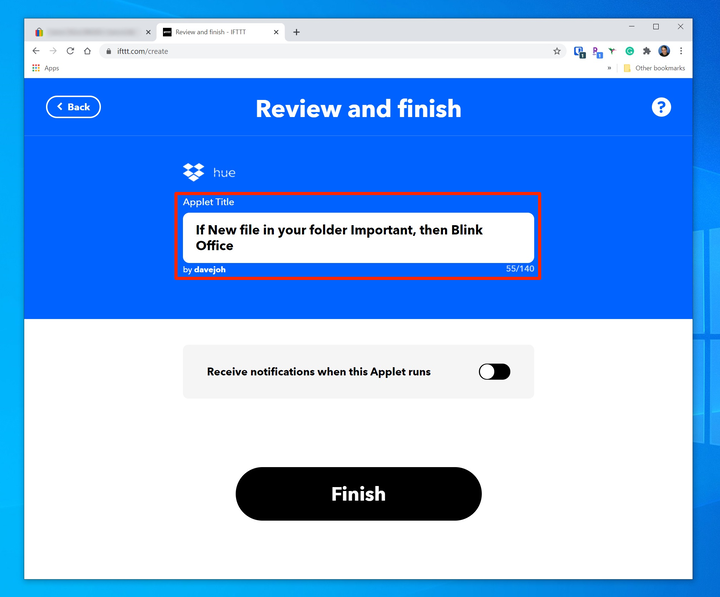Co to jest IFTTT? Oto, co musisz wiedzieć
- IFTTT to skrót od If This Then That; to narzędzie do automatyzacji do łączenia aplikacji i usług.
- IFTTT współpracuje z ponad 650 usługami i markami, w tym aplikacjami internetowymi, mediami społecznościowymi i urządzeniami inteligentnymi.
- Oto krótki przegląd tego, jak działa IFTTT i jak zacząć z niego korzystać.
IFTTT to narzędzie do automatyzacji, które umożliwia łatwe tworzenie skryptów działań łączących ze sobą szeroką gamę urządzeń i usług. Została założona w 2010 roku przez Lindena Tibbetsa i Jesse Tane, a jej celem było stanie się główną platformą łączności dla usług internetowych.
W ten sposób jest podobny do usług takich jak Zapier i Microsoft Power Automate, z których wszystkie usprawniają przepływy pracy, automatyzując powtarzające się zadania lub łącząc aplikacje, które nigdy nie były przeznaczone do współpracy.
IFTTT jest skrótem od „If This Then That", konwencji programistycznej, która w skrócie definiuje sposób działania usługi. Część „jeśli to” jest znana jako wyzwalacz, a „to tamto” to akcja. Suma to aplet, wcześniej nazywany „przepisem”.
Jak działa IFTTT
IFTTT jest dostępny jako strona internetowa i aplikacja mobilna na urządzenia z systemem iOS i Android, a wszelkie tworzone przez Ciebie automatyzacje są dostępne na wszystkich trzech platformach. Jest kompatybilny z ponad 650 markami i usługami – lista jest wyczerpująca, ale obejmuje takie produkty jak Gmail, Dropbox, Slack
, Uber, inteligentne urządzenia GE, Pinterest, Twitter i Withings.
Łącząc te usługi za pomocą instrukcji If This Then That, tworzysz aplety, które są automatyzacją, która działa dla Ciebie w tle. Oto kilka przykładów apletów, które możesz utworzyć za pomocą IFTTT:
- Automatycznie wydaj swojemu odkurzaczowi iRobot polecenie sprzątania domu, gdy wychodzisz z domu.
- Otrzymuj powiadomienie, jeśli czujnik termostatu Ecobee wykryje ruch.
- Otrzymuj powiadomienie, gdy Międzynarodowa Stacja Kosmiczna przeleci nad głową.
- Automatycznie dodawaj ulubione utwory z YouTube do playlisty Spotify.
Jak zacząć korzystać z IFTTT
Możesz rozpocząć korzystanie z IFTTT, tworząc darmowe konto na stronie internetowej IFTTT lub pobierając aplikację IFTTT na iOS lub Androida.
Możesz wyszukać gotowy aplet spośród setek wybranych, wprowadzając temat w pasku wyszukiwania i włączając suwak. Prawdopodobnie będziesz musiał aktywować inne usługi, aby aplet działał, do których zostaniesz przekierowany po włączeniu suwaka. Wystarczy przełączyć przycisk.
Innym sposobem wyszukiwania gotowych apletów jest kliknięcie „Odkryj”, co przeniesie Cię do listy apletów powiązanych z wcześniej aktywowanymi. Klikając określoną kategorię, będziesz mógł zobaczyć swoje aplety pogrupowane według podobieństw.
Z drugiej strony możesz utworzyć aplet od podstaw, postępując zgodnie z procesem, który jest zasadniczo taki sam, niezależnie od używanej wersji:
1. Kliknij „Utwórz”.
2. Na ekranie Stwórz własny kliknij „Dodaj” w polu Jeśli to.
Proces tworzenia apletu IFTTT jest bardzo prosty. Zacznij od dodania usługi If This.
3. Wybierz usługę, która ma służyć jako wyzwalacz. Na przykład kliknij "Dropbox".
4. Na następnej stronie zobaczysz listę możliwych wyzwalaczy. Kliknij ten, którego chcesz użyć, na przykład „Nowy plik w twoim folderze”.
Po wybraniu usługi musisz wybrać, która konkretna akcja ma służyć jako wyzwalacz.
5. Jeśli korzystasz z tej usługi po raz pierwszy, musisz połączyć ją z IFTTT – musisz zalogować się do usługi i nadać uprawnienia IFTTT.
6. Następnie musisz dostosować wyzwalacz. W zależności od tego, co robi wyzwalacz, może być konieczne ustawienie niektórych parametrów. W tym przykładzie musisz określić nazwę folderu Dropbox, który powinien monitorować IFTTT.
7. Kliknij „Dodaj” w polu Wtedy to.
Drugą połową dowolnego apletu IFTTT jest akcja „Wtedy”.
8. Wybierz usługę, która ma wykonać akcję w oparciu o wyzwalacz. Na przykład możesz wybrać „Philips Hue”.
9. Na następnej stronie wybierz konkretną akcję z listy, np. „Miganie świateł”.
10. Na koniec wybierz parametry akcji. W takim przypadku, na przykład, musisz wybrać, które światła Philips Hue mają migać. Następnie kliknij „Utwórz akcję”.
Ustaw dowolne parametry, aby pomóc IFTTT wiedzieć, co zrobić z wyzwalaczem.
11. Kliknij „Kontynuuj”, a następnie na ostatniej stronie zweryfikuj podsumowanie apletu i kliknij „Zakończ”.
W ostatnim kroku możesz zobaczyć podsumowanie apletu.
Stworzyłeś teraz aplet IFTTT. W takim przypadku za każdym razem, gdy plik jest zapisywany w folderze Dropbox, określona kontrolka Philips Hue będzie migać.
Plany i ceny IFTTT
Możesz zacząć korzystać z IFTTT za darmo i korzystać z darmowego planu, jeśli Twoje potrzeby są skromne lub po prostu eksperymentujesz z usługą. Dla użytkowników indywidualnych dostępne są dwa plany:
- Standard IFTTT. Możesz utworzyć do trzech apletów od podstaw i bezpłatnie włączyć nieograniczoną liczbę wstępnie zaprojektowanych apletów.
- IFTTT Pro. Za 3,99 USD miesięcznie możesz tworzyć i używać nieograniczonej liczby apletów, a także tworzyć złożone, wieloetapowe aplety z logiką warunkową i innymi funkcjami.
Ponadto istnieje wiele planów biznesowych, od IFTTT Developer (199 USD rocznie) po IFTTT Team i IFTTT Enterprise (oba mają zmienne ceny). Plany te umożliwiają dodanie produktu do biblioteki usług IFTTT, a także uzyskanie dodatkowych funkcji i możliwości pracy z narzędziem IFTTT w środowisku korporacyjnym.